Asignación de suscripciones específicas en el Portal de administradores de suscripciones de Visual Studio
Ahora, los administradores pueden usar el Portal de administradores de suscripciones de Visual Studio para asignar suscripciones específicas a suscriptores individuales. Estas asignaciones pueden ser útiles si una organización tiene personal o proveedores temporales que necesitan acceder a una suscripción durante un breve período. Los administradores pueden asignar una suscripción que se haya utilizado parcialmente y dejar las nuevas para un uso más prolongado.
Vea el vídeo o siga leyendo para saber cómo asignar GUID específicos a los usuarios.
Asignación de GUID de suscripción específicos a los usuarios
La asignación de suscripciones específicas a usuarios individuales utiliza dos procesos de administración existentes para asignar identificadores únicos globales (GUID) de suscripción específicos a usuarios individuales. El proceso está formado por tres fases:
- Exportación de una lista de las suscripciones y asignaciones actuales.
- Uso de esa lista para identificar los GUID específicos que desea asignar.
- Uso de la adición en masa para cargar las nuevas asignaciones.
Exportación de la información de las suscripciones
Para realizar la exportación, siga estos pasos:
- Inicie sesión en el Portal de administradores.
- Seleccione la pestaña Exportar. Se descargará un archivo en el equipo local. El archivo incluye el nombre del contrato que contiene las suscripciones de usuario y la fecha de la exportación.
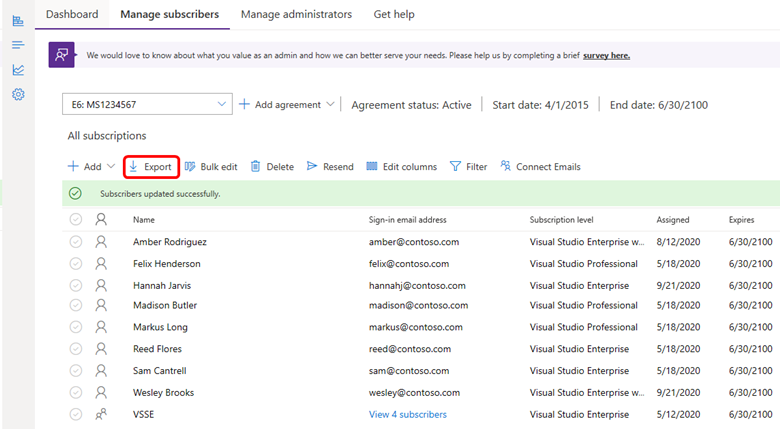
Identificación de los GUID que quiere asignar
Si está familiarizado con la herramienta Exportar, observará que hay nuevos campos en la hoja de cálculo. Esta información le ayudará a decidir cuáles desea asignar a los usuarios.
- Estado de la suscripción: este campo indica "asignada" o "sin asignar". Si una suscripción tiene el estado "asignada", también tiene información de usuario asociada, como el nombre, el correo electrónico, etc.
- Estado de uso: el estado de uso indica "nueva", lo que significa que la suscripción no se ha asignado a un usuario, o bien "usada", lo que indica que se ha asignado a un usuario en algún momento.
Puede usar los valores de estos campos, junto con otra información de la hoja de cálculo, para determinar qué suscripciones quiere asignar a usuarios individuales. Puede aplicar un filtro en Excel para restringir la lista por estado, nivel de suscripción, fecha de expiración, etc.
Carga de las nuevas asignaciones
El paso final es descargar la plantilla Agregar en masa, rellenar la información necesaria para las suscripciones que quiera asignar y cargar la plantilla. Para obtener una descripción completa de este proceso, consulte el artículo Incorporación de varios usuarios.
Importante
Para garantizar una carga correcta, asegúrese de que está usando la plantilla vinculada en el cuadro de diálogo al seleccionar Agregar en masa. No use una copia almacenada localmente de la plantilla, ya que puede que no contenga todos los campos obligatorios. El uso de una plantilla antigua provocará un error de carga.
- Todos los campos mostrados como necesarios en la plantilla están completados.
- No se muestran errores en la columna Mensaje de error.
- Cada GUID se usa solo una vez en la plantilla.
- El nivel de suscripción de la plantilla coincide con la suscripción del GUID de la lista exportada.
- El GUID no se ha asignado ya a otro usuario de la lista exportada.
Preguntas más frecuentes
P: ¿Cómo puedo cambiar la suscripción que está asignada actualmente a un usuario individual?
R: Si quiere cambiar el GUID asignado a un usuario, primero deberá eliminar la suscripción para ese usuario. Para más información, consulte el artículo Eliminación de suscripciones. Después de eliminar la suscripción para ese usuario, siga el proceso descrito en este artículo para exportar la lista y cargar la información de la nueva suscripción.
Recursos
Soporte de la suscripción de Visual Studio
Consulte también
- Documentación de Visual Studio
- Documentación de Azure DevOps Services
- Documentación de Azure
- Documentación de Microsoft 365
Pasos siguientes
Ahora que ha asignado las suscripciones a los usuarios, descubra cómo realizar otras tareas de administración.